CAD中创建自定义线型和填充图案的方法
cad怎么创建自定义填充图案

cad怎么创建自定义填充图案在CAD中有时常常找不到合意的填充图案?那么大家知道cad怎么创建自定义填充图案吗?下面是店铺整理的方法,希望能给大家解答。
cad创建自定义填充图案的方法:下载插件后,文件夹里的一些文件:注:下载文件后,杀毒软件,可能会报警,这些不出名的小软件都这样。
如果被杀了,可以按上图取回文件。
或重新下载。
不给杀毒软件删除,添加为可信程序。
对了,下载方法:/wjgx/content.phpArticleid=996&c=0 06002#tc_qz_original=38969445文件下载后,先打补丁。
打开CAD软件,添加一个新路径,找到该插件存放的位置。
在CAD软件中点菜单:工具→加载应用程序,如图:打开窗口后,点击选择"yqmkpat.vlx"加载进去点击《加载》后,提示框内显示:已成功加载yqmkpat.vlx。
就可以点《关闭》了。
回到软件原版面后,软件已经提示:制作填充图案工具 yqmkpat.vlx(v1.3) 加载成功!键入 yqmkpat 或 mp 即可发动制作程序(按矩形长边1mm重复).键入 yqmkpat1 或 mp1 即可发动制作程序(按实际大小1:1制作).表明加载成功。
接下来,得自己先画图案,来个最简单的,做个800X800瓷砖的填充图案,就先画横竖800条各一条,如图:再键入命令《mp1》发动制作程序,弹出一个保存填充图案的框,就可以写上想要做的这个填充图案的名称了。
文件你可以写800X800点保存后,按提示操作:先选择对象选择左下角横向重复间距选择(再点一次左下角,再点右下角)(先点哪个角都行):竖向重复间距选择:一个800X800瓷砖填充图案完成啰,就那么简单!看看填充的效果如何:打开图案填充编辑器,找到我们之前做的800X800文件。
比例之前我们做的是1:1,所以也是要选1。
填充后,分解填充图案,量一下尺寸看看,就是800的,如下图为了方便使用很多种尺寸瓷砖,你可以做一个1X1的,以后要什么尺寸,只要比例对,尺寸就对了。
如何在CAD中进行线条和填充的编辑
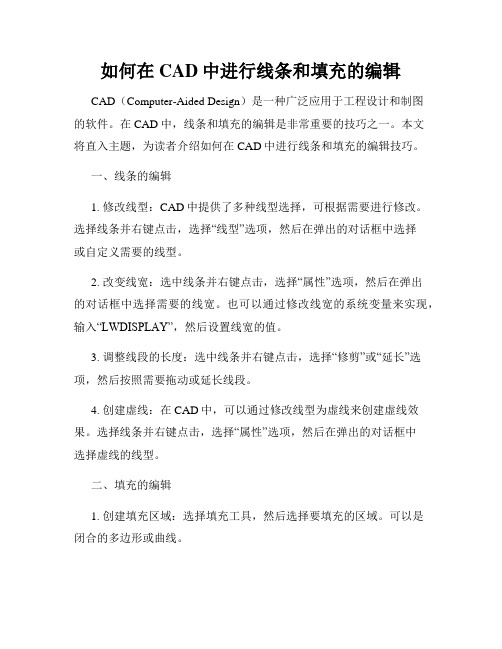
如何在CAD中进行线条和填充的编辑CAD(Computer-Aided Design)是一种广泛应用于工程设计和制图的软件。
在CAD中,线条和填充的编辑是非常重要的技巧之一。
本文将直入主题,为读者介绍如何在CAD中进行线条和填充的编辑技巧。
一、线条的编辑1. 修改线型:CAD中提供了多种线型选择,可根据需要进行修改。
选择线条并右键点击,选择“线型”选项,然后在弹出的对话框中选择或自定义需要的线型。
2. 改变线宽:选中线条并右键点击,选择“属性”选项,然后在弹出的对话框中选择需要的线宽。
也可以通过修改线宽的系统变量来实现,输入“LWDISPLAY”,然后设置线宽的值。
3. 调整线段的长度:选中线条并右键点击,选择“修剪”或“延长”选项,然后按照需要拖动或延长线段。
4. 创建虚线:在CAD中,可以通过修改线型为虚线来创建虚线效果。
选择线条并右键点击,选择“属性”选项,然后在弹出的对话框中选择虚线的线型。
二、填充的编辑1. 创建填充区域:选择填充工具,然后选择要填充的区域。
可以是闭合的多边形或曲线。
2. 修改填充图案:选中填充区域并右键点击,选择“属性”选项,然后在弹出的对话框中选择需要的填充图案。
CAD中提供了多种填充图案供选择,也可以自定义填充图案。
3. 调整填充的颜色和透明度:选中填充区域并右键点击,选择“属性”选项,然后在弹出的对话框中选择需要的颜色和透明度。
4. 删除填充:选中填充区域并右键点击,选择“删除”选项,即可删除填充。
三、其他编辑技巧1. 复制和移动:选中需要复制或移动的图形,然后选择相应的操作(复制/移动),按照要求进行操作。
2. 缩放和旋转:选中需要缩放或旋转的图形,然后选择相应的操作(缩放/旋转),通过鼠标进行操作。
3. 加入文字和标注:选择文字或标注工具,然后点击需要添加文字或标注的位置,输入相应的文字或标注内容。
4. 图层管理:通过图层管理功能,可以将相关的图形放置在不同的图层中,方便后续的编辑和管理。
CAD线型与填充模式设置教程

CAD线型与填充模式设置教程CAD软件是一种广泛用于设计、绘图和制作图纸的工具。
在CAD 中,线型和填充模式是非常重要的设置,它们可以帮助我们在绘图过程中更好地展现实际需求。
本文将介绍CAD线型与填充模式的设置方法和使用技巧。
1. 线型设置线型是使用CAD绘图时用来表示不同对象的线条样式。
不同的线型可以传达不同的信息和图形效果。
下面是在CAD中设置和使用线型的步骤:步骤1:打开CAD软件并创建一个新的绘图文件。
步骤2:在绘图环境中,选择所需的对象或绘制新的对象。
步骤3:点击"线型"按钮,或者通过命令行输入“LT”命令。
步骤4:CAD软件将弹出一个线型管理器的对话框,其中列出了当前可用的线型。
步骤5:选择所需的线型,然后点击“设置为当前”按钮,或者直接双击线型名称。
步骤6:确认选择后,点击“关闭”按钮,即可将所选线型应用于所选对象。
步骤7:按需重复步骤2至6,以设置不同的线型。
CAD软件通常会提供一些默认的线型选项,例如实线、虚线、点线等。
也可以通过自定义来创建新的线型。
要自定义线型,只需在线型管理器中点击“新建”按钮,然后根据需要设置线型的图案。
使用技巧:使用不同的线型可以更好地呈现绘图的层次感和细节。
例如,在设计建筑平面图时,可以使用虚线表示墙体轮廓,使用点线表示家具的布置,以此来区分不同的功能区域。
在CAD中,可以通过选择不同的线型来实现这种效果。
2. 填充模式设置填充模式是用来给CAD绘图中的封闭图形填充色彩或纹理的工具。
填充模式可以帮助我们在绘图中区分不同的区域和图形。
下面是在CAD中设置和使用填充模式的步骤:步骤1:打开CAD软件并创建一个新的绘图文件。
步骤2:在绘图环境中,选择所需的封闭图形,例如多边形、圆形等。
步骤3:点击“填充”按钮,或者通过命令行输入“HATCH”命令。
步骤4:CAD软件将弹出一个填充模式编辑器的对话框,其中列出了当前可用的填充模式。
步骤5:选择所需的填充模式,并设置所需的填充颜色、透明度和比例等参数。
CAD中快速创建和编辑多种图案填充的方法和快捷键
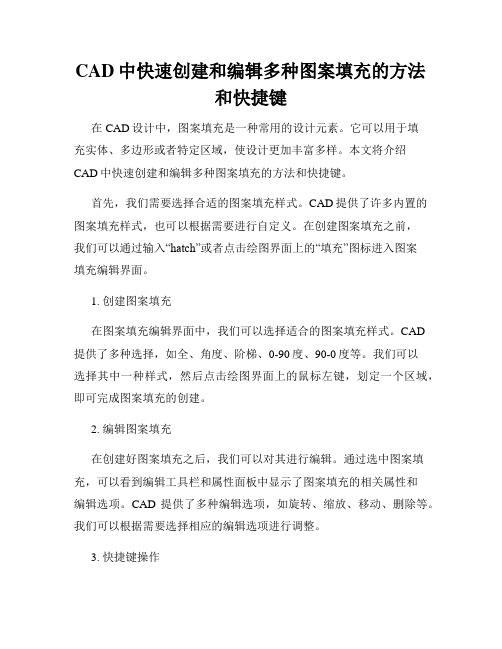
CAD中快速创建和编辑多种图案填充的方法和快捷键在CAD设计中,图案填充是一种常用的设计元素。
它可以用于填充实体、多边形或者特定区域,使设计更加丰富多样。
本文将介绍CAD中快速创建和编辑多种图案填充的方法和快捷键。
首先,我们需要选择合适的图案填充样式。
CAD提供了许多内置的图案填充样式,也可以根据需要进行自定义。
在创建图案填充之前,我们可以通过输入“hatch”或者点击绘图界面上的“填充”图标进入图案填充编辑界面。
1. 创建图案填充在图案填充编辑界面中,我们可以选择适合的图案填充样式。
CAD提供了多种选择,如全、角度、阶梯、0-90度、90-0度等。
我们可以选择其中一种样式,然后点击绘图界面上的鼠标左键,划定一个区域,即可完成图案填充的创建。
2. 编辑图案填充在创建好图案填充之后,我们可以对其进行编辑。
通过选中图案填充,可以看到编辑工具栏和属性面板中显示了图案填充的相关属性和编辑选项。
CAD提供了多种编辑选项,如旋转、缩放、移动、删除等。
我们可以根据需要选择相应的编辑选项进行调整。
3. 快捷键操作除了使用鼠标进行创建和编辑,CAD还提供了一些快捷键操作,可以更加高效地进行图案填充的创建和编辑。
下面是一些常用的快捷键操作:- E:编辑图案填充- H:创建图案填充- S:选择图案填充- R:旋转图案填充- S:缩放图案填充- M:移动图案填充- D:删除图案填充通过熟练掌握这些快捷键操作,可以大大提高图案填充的创建和编辑效率。
总结起来,CAD中快速创建和编辑多种图案填充的方法和快捷键是非常重要的技巧。
通过选择合适的图案填充样式,并利用快捷键进行快速操作,可以提高设计效率。
希望本文对您在CAD设计中的图案填充操作有所帮助。
如何在CAD中实现自定义图形填充

如何在CAD中实现自定义图形填充在使用CAD软件进行设计和绘图时,图形填充是一个非常重要的功能。
通过正确使用自定义图形填充,可以使设计图更具美感和表现力。
本文将介绍如何在CAD软件中实现自定义图形填充。
首先,在CAD软件中打开需要进行填充的图形。
选择你想要填充的区域,比如一个矩形或多边形。
接下来,点击CAD软件顶部的“编辑”菜单,找到并点击“填充和图案”。
这将打开一个填充和图案对话框。
在填充和图案对话框中,你可以选择不同的填充样式。
这些样式包括实心填充、网格填充、交叉线填充等等。
选择其中一个填充样式,以实现基本的填充效果。
如果你想要使用自定义的图形填充,可以在填充和图案对话框中选择“图案填充”选项卡。
然后点击“其他图案”按钮来打开图案编辑器。
图案编辑器提供了一系列的图形填充选项。
你可以选择不同的图案,比如方格、圆形、三角形等等。
你还可以调整图案的大小和密度,以满足你的具体需求和设计要求。
除了预设的图案填充选项外,你还可以使用自定义的图案填充。
在图案编辑器中,你可以导入自己设计的图案文件,比如一个矢量图形文件。
只需点击“导入”按钮,并选择你的图案文件进行导入。
一旦你导入了自定义图案文件,你就可以将它应用于你的设计图上。
选择你想要进行填充的区域,然后点击图案编辑器中的“应用”按钮。
CAD软件将会自动应用你选择的自定义图案填充效果。
此外,你还可以在图案编辑器中进行其他调整。
你可以改变图案的角度、缩放比例和偏移量,以获得你想要的最佳填充效果。
一旦你满意了自定义图形填充的效果,点击图案编辑器中的“确定”按钮,将填充效果应用到你的设计图上。
最后,记得在完成填充后保存你的设计图。
你可以将它导出为不同的文件格式,比如DWG或DXF,以便与他人共享和使用。
总结起来,实现自定义图形填充的步骤包括选择填充样式、打开图案编辑器、导入自定义图案文件、调整图案参数、应用填充效果和保存设计图。
通过正确使用CAD软件提供的图形填充功能,你可以使你的设计更加丰富多样和独特。
实用的CAD花纹和填充技巧

实用的CAD花纹和填充技巧CAD(计算机辅助设计)软件在现代工程和设计领域中扮演着重要的角色。
为了增强设计作品的可视化效果和吸引力,设计师通常会使用花纹和填充来美化设计图纸。
在本文中,我们将介绍一些实用的CAD花纹和填充技巧,帮助您更好地应用这些功能,提升设计的质量和效率。
一、创建自定义花纹图案CAD软件通常提供了一些默认的花纹图案可供选择,但有时我们需要一些与众不同的图案来满足特定的设计需求。
此时,创建自定义花纹图案是一个很好的解决办法。
首先,打开CAD软件并选择一个平面来绘制你的图案。
然后,使用CAD的绘图工具,如线段、圆、矩形等,绘制出你想要的花纹图案。
确保你的图案是封闭的,没有间隙或重叠。
完成绘制后,选择你的图案并复制它。
然后,将图案粘贴到一个新的图层上,在新的图层上编辑和调整图案的大小、角度和位置。
通过不断地复制、粘贴和调整,你可以创建出更复杂和多样化的花纹图案。
二、使用图案填充一旦你创建了自定义的花纹图案,你可以将其应用到设计图纸的各个部分来实现填充效果。
CAD软件通常提供了图案填充功能,让你能够快速、简便地应用花纹图案。
首先,选择你要填充的区域。
然后,点击CAD软件的填充工具,并从列表中选择你想要的花纹图案。
将鼠标移动到你选择的区域上,并点击以进行填充。
如果你的花纹图案和填充区域尺寸不匹配,你可以在填充前进行调整,以确保花纹的比例和形状保持协调。
三、编辑花纹和填充效果CAD软件还提供了一些编辑工具,让你能够进一步调整和优化花纹和填充效果。
通过运用这些编辑工具,你可以达到更精确和出色的设计效果。
例如,你可以使用平移和旋转工具对花纹图案进行移动和旋转,以改变图案的位置和方向。
你还可以使用缩放工具调整图案的大小,以适应不同大小的填充区域。
此外,CAD软件还提供了修改图案属性的选项。
你可以改变花纹的颜色、线型、透明度等属性,以满足不同的设计需求和个人喜好。
四、探索CAD插件和额外资源除了CAD软件自带的花纹和填充功能,还有许多插件和额外资源可供使用。
CAD中的图案填充和填充编辑方法

CAD中的图案填充和填充编辑方法在CAD设计中,图案填充是一种常见的操作,用于向图形对象中添加颜色、纹理或图案填充。
本文将介绍CAD中的图案填充和填充编辑的方法,帮助读者更好地掌握这一技巧。
首先,让我们来了解如何进行图案填充。
在CAD软件中,常见的图案填充工具通常位于绘图工具栏或菜单中。
选择图案填充工具后,我们需要选择要填充的闭合对象。
这可以是任何形状,如矩形、圆形或多边形。
一旦选择了要填充的对象,我们可以在填充属性工具栏中选择填充类型。
CAD软件通常提供了许多默认的填充类型,例如实心填充、单行填充和渐进填充等。
选择适当的填充类型后,我们可以选择填充的颜色、图案或纹理,并对其进行自定义。
在图案填充过程中,我们还可以调整填充的比例。
比例表示填充图案的大小和密度。
根据设计需求,我们可以将比例设置为较小的值以创建细密的纹理,或将其设置为较大的值以创建粗糙的效果。
除了一次性填充一个对象外,我们还可以使用填充编辑工具进一步编辑和调整填充。
填充编辑工具通常位于CAD软件的编辑工具栏或修改工具栏中。
选择填充编辑工具后,我们可以单击已填充的对象来编辑其填充属性。
例如,我们可以更改填充的颜色或图案,或者调整填充的比例。
有时候,我们可能需要改变填充的角度或方向,以使其更符合设计需求。
在填充编辑工具中,通常有选项可以对填充进行旋转、平移或缩放等操作。
另一个有用的填充编辑技巧是复用已有的填充设置。
这对于设计中多次使用相同的填充样式非常方便。
在CAD软件中,我们可以先创建一个具有所需填充属性的对象,然后将其作为样式保存。
以后,我们只需选择要填充的对象,并将其样式设置为之前保存的样式,即可快速应用相同的填充设置。
此外,CAD软件还通常提供了一些高级的填充编辑工具,如对称填充、渐变填充和图像填充等。
这些工具为设计师提供了更多的选择和灵活性。
通过合理运用这些工具,我们可以创造出独特而精美的填充效果。
但是需要注意的是,在进行图案填充和填充编辑时,我们应该保持工作的准确性和整洁性。
CAD软件中的填充和图案创建技巧
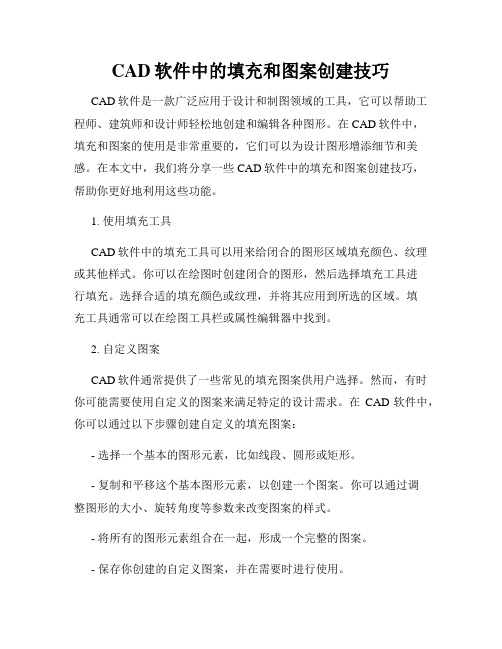
CAD软件中的填充和图案创建技巧CAD软件是一款广泛应用于设计和制图领域的工具,它可以帮助工程师、建筑师和设计师轻松地创建和编辑各种图形。
在CAD软件中,填充和图案的使用是非常重要的,它们可以为设计图形增添细节和美感。
在本文中,我们将分享一些CAD软件中的填充和图案创建技巧,帮助你更好地利用这些功能。
1. 使用填充工具CAD软件中的填充工具可以用来给闭合的图形区域填充颜色、纹理或其他样式。
你可以在绘图时创建闭合的图形,然后选择填充工具进行填充。
选择合适的填充颜色或纹理,并将其应用到所选的区域。
填充工具通常可以在绘图工具栏或属性编辑器中找到。
2. 自定义图案CAD软件通常提供了一些常见的填充图案供用户选择。
然而,有时你可能需要使用自定义的图案来满足特定的设计需求。
在CAD软件中,你可以通过以下步骤创建自定义的填充图案:- 选择一个基本的图形元素,比如线段、圆形或矩形。
- 复制和平移这个基本图形元素,以创建一个图案。
你可以通过调整图形的大小、旋转角度等参数来改变图案的样式。
- 将所有的图形元素组合在一起,形成一个完整的图案。
- 保存你创建的自定义图案,并在需要时进行使用。
3. 使用表面填充CAD软件通常提供了一种称为表面填充的功能,它可以为图形添加逼真的材质效果。
表面填充功能可以模拟诸如木材、金属和石头等不同材质的外观。
使用表面填充功能,你可以为设计图形增加真实感和立体感。
要使用表面填充功能,你可以按照以下步骤进行操作:- 选择需要应用表面填充的图形区域。
- 在属性编辑器中选择表面填充工具。
- 从预设的材质库中选择一个适合的材质,或者自定义一个新的材质。
- 根据设计需求,调整表面填充的参数,如颜色、光照和反射等。
4. 图案元素的复用在CAD软件中,你可以创建一些常用的图案元素,然后将其保存起来以便复用。
这样可以大大提高你的工作效率。
当你需要使用这些常用的图案元素时,只需将其拖放到绘图区域中即可。
为了创建和保存图案元素,你可以按照以下步骤进行操作:- 创建一个包含常用图案元素的图形。
- 1、下载文档前请自行甄别文档内容的完整性,平台不提供额外的编辑、内容补充、找答案等附加服务。
- 2、"仅部分预览"的文档,不可在线预览部分如存在完整性等问题,可反馈申请退款(可完整预览的文档不适用该条件!)。
- 3、如文档侵犯您的权益,请联系客服反馈,我们会尽快为您处理(人工客服工作时间:9:00-18:30)。
CAD中创建自定义线型和填充图案的方法
在CAD软件中,创建自定义线型和填充图案可以帮助我们更好地
表达设计意图和创造独特的效果。
下面我们来了解一下如何在AE软件中实现这一点。
首先,我们需要打开AE软件并选择要编辑的图纸。
接下来,我们
将通过以下几个步骤来创建自定义线型和填充图案。
1. 创建自定义线型:
- 确保你在CAD软件的编辑模式下。
- 打开线型管理器,这通常可以在绘图工具栏或修改选项中找到。
- 在线型管理器中,你可以看到一些默认的线型,如实线、虚线、点线等。
在这里,你可以选择一个类似的线型进行修改,或者点击"新建"按钮创建一个全新的线型。
- 在线型编辑器中,你可以通过添加和删除线段来定义线型的外观。
你还可以选择线段的类型,如直线、弧线等,以及线段的大小和间隔
等属性。
- 修改线型的名称,并保存。
2. 创建自定义填充图案:
- 确保你在CAD软件的编辑模式下。
- 打开填充图案管理器,这通常可以在绘图工具栏或修改选项中找到。
- 在填充图案管理器中,有一些默认的填充图案可供选择,如实心、网格、斜线等。
你可以选择一个类似的图案进行修改,或者点击"新建"按钮创建一个全新的填充图案。
- 在填充图案编辑器中,你可以选择不同的图案类型,如线型、斜线、点线等。
你还可以修改图案的颜色、角度和大小等属性。
- 修改填充图案的名称,并保存。
通过上述步骤,我们已经成功地创建了自定义线型和填充图案。
现在,让我们来看一下如何在图纸中应用它们。
3. 应用自定义线型和填充图案:
- 在CAD软件中,选择你想要应用自定义线型和填充图案的对象。
这可以是一条线、一个面或一个图形等。
- 进入对象属性编辑器,找到线型或填充图案选项。
选择你所创建的自定义线型或填充图案。
- 确保保存你所做的修改,并在图纸上查看效果。
通过以上步骤,你已经成功地在AE软件中创建了自定义线型和填
充图案,并应用到了你的设计中。
使用自定义线型和填充图案可以让
你的设计更加个性化和独特,突出你的创意和风格。
要注意的是,不同版本的CAD软件可能在具体操作上略有差异,以上仅为一般的操作指南。
在实际操作中,你可以根据软件版本和个人需求进行灵活调整。
总结起来,创建自定义线型和填充图案是AE软件中的一项重要技巧。
通过掌握这一技巧,你可以提升你的设计能力和创造力,并在设计中展现出独特的个性和风格。
希望以上内容对你有所帮助,祝愿你在AE软件中取得成功!。
